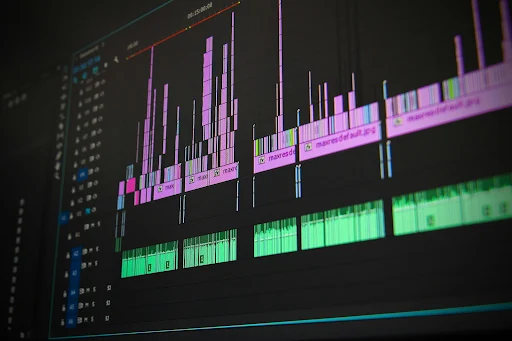Guía para Agregar Subtítulos Automáticos en CapCut GRATIS
Paso 1: Accede a CapCut en la Web
Para empezar, accede a CapCut a través de su sitio web oficial. No necesitas descargar ninguna aplicación; simplemente dale clic para dirigirte a la versión en línea de CapCut.
- Inicia sesión o regístrate: Puedes iniciar sesión con tu cuenta de Google, Facebook, o utilizar un correo electrónico. Si no tienes cuenta, regístrate rápidamente.
Paso 2: Carga tu video en CapCut
Una vez que estés en la plataforma, es momento de cargar el video al que quieres añadir subtítulos.
- Sube tu video: Haz clic en "Subir" y selecciona el archivo de video desde tu dispositivo. CapCut admitirá la mayoría de los formatos de video comunes.
- Espera a que se complete la carga: Dependiendo del tamaño del archivo y de tu conexión a internet, este proceso puede tomar algunos minutos.
Paso 3: Añade subtítulos a tu video
Con el video cargado, puedes empezar a añadir subtítulos de manera sencilla.
- Selecciona la opción de subtítulos: En el menú de edición, busca y selecciona la opción "Subtítulos" o "Text" (Texto).
- Añade los subtítulos: Aquí podrás encontrar para realizarlo de forma automática o manual.
- Ajusta la duración y sincronización: Usa la línea de tiempo para ajustar el momento en que el subtítulo aparece y desaparece. Asegúrate de que el subtítulo esté sincronizado con el audio del video.
- Personaliza el estilo: CapCut te permite modificar la fuente, tamaño, color y posición de los subtítulos. Personaliza estos aspectos para que se adapten al estilo de tu video.
Paso 4: Exporta tu video con subtítulos
Una vez que hayas añadido y ajustado todos los subtítulos, es momento de exportar tu video.
- Revisa el video: Antes de exportarlo, reproduce el video para asegurarte de que los subtítulos estén correctamente sincronizados y visibles.
- Exporta el video: Haz clic en "Exportar" y selecciona la calidad y formato deseado para el video. CapCut procesará el video y te permitirá descargarlo una vez que esté listo.
Agregar subtítulos a tus videos con CapCut es un proceso simple y gratuito que puede mejorar significativamente la calidad y accesibilidad de tu contenido. Siguiendo estos pasos, puedes añadir subtítulos personalizados a cualquier video directamente desde la web, sin necesidad de descargar software adicional.
Tags:
añadir subtítulos CapCut
CapCut gratis subtítulos
cómo poner subtítulos en CapCut
edición de video CapCut
tutorial subtítulos CapCut
videos con subtítulos.